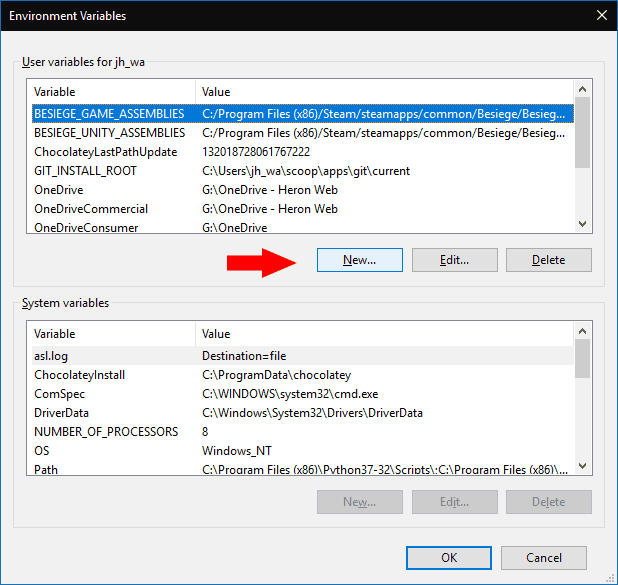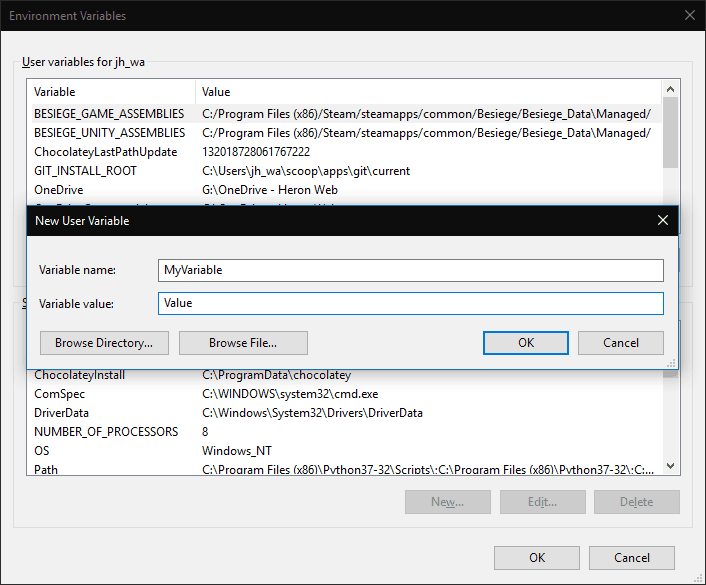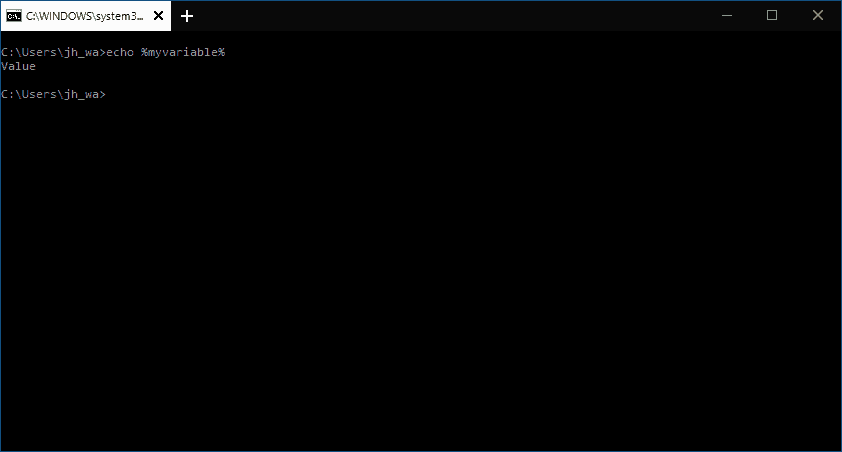Proměnné prostředí jsou globální hodnoty používané ke konfiguraci programů spuštěných na vašem PC. Ačkoli to zní technicky, ve skutečnosti se jedná pouze o sdílený konfigurační obchod pro různé aplikace, do kterého se lze připojit.
Proměnné prostředí jsou svázány s jednotlivými uživatelskými účty, takže různí uživatelé mohou mít různé konfigurace. Existují také globální systémové proměnné, jako je „%windir%“, které vždy ukazují na adresář, kde je nainstalován systém Windows (např. „C:Windows“). Namísto pevného kódování této hodnoty mohou aplikace místo toho odkazovat na „%windir%“, když potřebují přístup k adresáři Windows.
Mnoho aplikací po instalaci přidává své vlastní proměnné prostředí. Chcete-li zobrazit a upravit proměnné prostředí, vyhledejte v nabídce Start výraz „upravit proměnné prostředí“ a vyberte výsledek, který se zobrazí.
Zde můžete vidět všechny proměnné prostředí, které byly nastaveny na vašem počítači. Ve výše uvedeném příkladu můžete vidět, že proměnná „OneDrive“ ukazuje na adresář úložiště OneDrive pro aktuálního uživatele – pokud změníte adresář OneDrive ze systémové lišty OneDrive, tato hodnota se odpovídajícím způsobem aktualizuje.
Protože OneDrive je proměnná prostředí, programy mohou získat umístění vašeho adresáře OneDrive pomocí „%OneDrive%“ v cestách. Můžete si to dokonce vyzkoušet sami – stisknutím kláves Win+R otevřete výzvu ke spuštění a zadáním „%OneDrive%“ otevřete složku OneDrive.
Chcete-li upravit proměnnou prostředí, vyberte ji ze seznamu a klikněte na „Upravit“. Pomocí vyskakovacího okna změňte název a hodnotu proměnné. Při úpravách proměnných, které jste nevytvořili, však buďte opatrní – nesprávná hodnota by mohla zabránit správnému fungování programu nebo celého systému.
Vytvoření nové proměnné je podobně jednoduchá záležitost – klikněte na tlačítko „Nová“ a vyplňte název a hodnotu. Pamatujte však, že proměnné prostředí samy o sobě nic nedělají. Protože žádný program nebude používat vaši proměnnou, nebude to mít žádný účinek.Hodnotu proměnné prostředí však můžete získat pomocí příkazového řádku – spusťte ji z nabídky Start a zadejte „echo %%“ a nahraďte „“ názvem vaší proměnné, aby se zobrazila její hodnota.